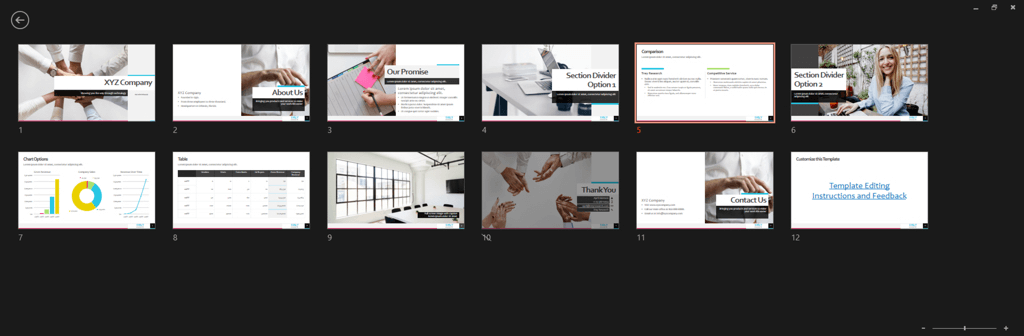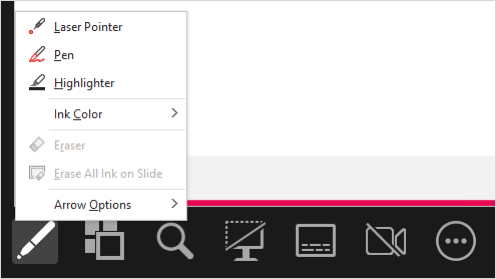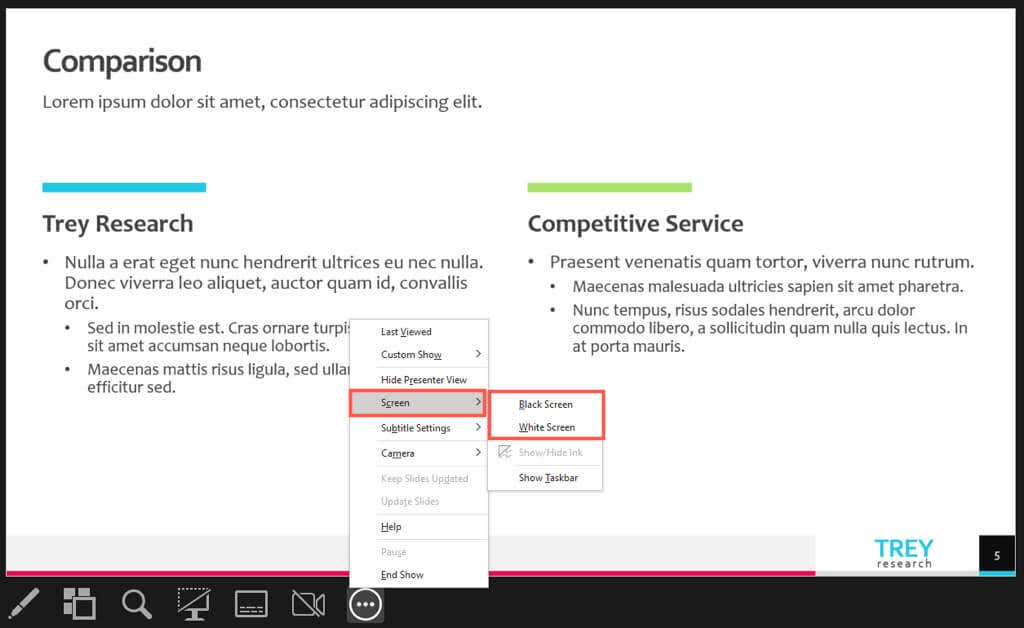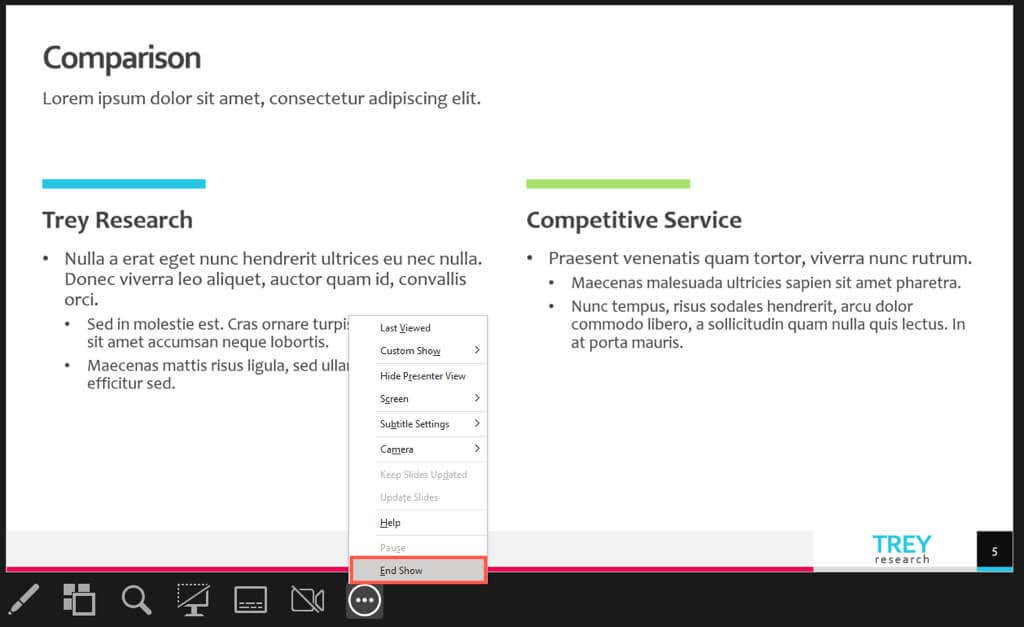یک نمایش اسلاید موفق فقط ایجاد آن نیست، بلکه ارائه آن به مخاطبان شما در زمان فرا رسیدن زمان است. در اینجا، کلیدهای مناسب برای فشار دادن، دکمه های عمل برای استفاده، و کلیک های ماوس مورد نیاز برای شروع و پیمایش یک ارائه Microsoft PowerPoint را به شما نشان می دهیم.
چگونه یک نمایش اسلاید پاورپوینت را شروع کنیم
چند راه برای شروع نمایش اسلاید در پاورپوینت دارید. اسلایدی که استفاده می کنید بستگی به این دارد که می خواهید با کدام اسلاید شروع کنید یا می خواهید از Presenter View استفاده کنید. به علاوه، میتوانید از گزینههای موجود در نوار پاورپوینت یا میانبرهای صفحه کلید استفاده کنید.
گزینه های روبان
به برگه نمایش اسلایدبروید.
برای استفاده خودکار از Presenter View، کادر را در بخش Monitorsنوار علامت بزنید.
برای شروع نمایش از ابتدایا از اسلاید فعلیرا انتخاب کنید.

میانبرهای صفحه کلید
از ابتدا شروع کنید: F5
شروع از اسلاید فعلی: Shift + F5
شروع در نمای ارائه دهنده: Alt + F5
نحوه پیمایش در نمایش اسلاید پاورپوینت
وقتی نوبت به پیمایش ارائه میشود، میتوانید از دکمههای نوار ابزار در نمای نمایش اسلاید یا نمای ارائه دهنده، منوی میانبر (راست کلیک) یا میانبرهای صفحه کلید استفاده کنید.
اسلاید یا انیمیشن بعدی
دکمه پیکان سمت راسترا در نوار ابزار انتخاب کنید.
روی اسلاید فعلی کلیک کنید.
از کلیدهای N، Enter، صفحه پایین، پیکان راست، پیکان پایین<استفاده کنید /span>یا Spacebar.
اسلاید یا انیمیشن قبلی
دکمه پیکان چپرا در نوار ابزار انتخاب کنید.
روی اسلاید فعلی کلیک راست کرده و قبلیرا انتخاب کنید.
از کلیدهای P، صفحه بالا، پیکان چپ، پیکان بالایا Backspace استفاده کنید.
اسلاید خاص
شماره اسلاید را تایپ کنید و Enterرا فشار دهید.
دکمه مشاهده همه اسلایدهارا در نوار ابزار انتخاب کنید و اسلاید را انتخاب کنید.
نمایش یک اسلاید مخفی
از کلید Hدر اسلاید قبل از اسلاید پنهان استفاده کنید..
مشاهده همه اسلایدهارا انتخاب کنید و اسلاید را انتخاب کنید.
به اولین اسلاید بروید
شماره اسلاید 1را تایپ کنید و Enterرا فشار دهید.
از کلید صفحه اصلیاستفاده کنید.
مشاهده همه اسلایدهارا انتخاب کنید و اسلاید را انتخاب کنید.
به آخرین اسلاید بروید
آخرین شماره اسلاید را تایپ کرده و Enterرا فشار دهید.
از کلید پایاناستفاده کنید.
مشاهده همه اسلایدهارا انتخاب کنید و اسلاید را انتخاب کنید.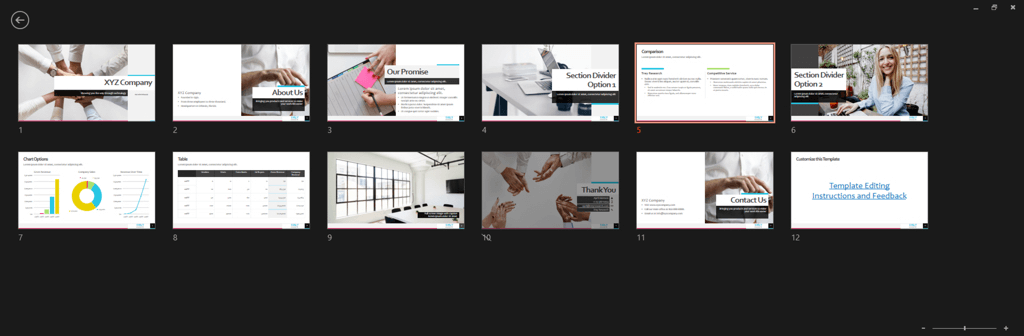
ابزارهای صفحه را باز کنید
نماد Pen and Laser Pointerرا در نوار ابزار انتخاب کنید و ابزار را انتخاب کنید.
راست کلیک کنید، به Pointer Optionsبروید و ابزار را انتخاب کنید.
از میانبرهای صفحه کلید ابزار استفاده کنید:
نشانگر لیزری: Ctrl + L
قلم: Ctrl + P
پیکان: Ctrl + A
پاک کن: Ctrl + E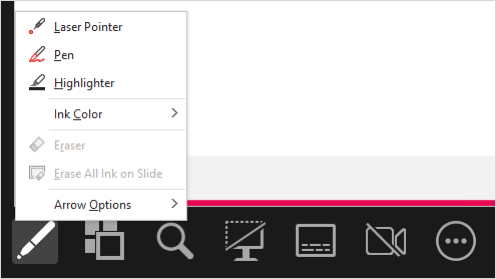
نمایش یک اسلاید سیاه خالی
نماد سیاه یا غیرسیاهنمایش اسلایدرا در نوار ابزار نمای ارائه کننده انتخاب کنید.
روی اسلاید کلیک راست کرده و صفحه نمایش>صفحه نمایش سیاهرا انتخاب کنید.
سه نقطهرا انتخاب کنید وصفحه نمایش>صفحه سیاهرا انتخاب کنید.
از کلید Bیا پریوداستفاده کنید.
نمایش یک اسلاید سفید خالی
روی اسلاید کلیک راست کرده و صفحه نمایش>صفحه نمایش سفیدرا انتخاب کنید.
سه نقطهرا انتخاب کنید وصفحه نمایش>صفحه نمایش سفیدرا انتخاب کنید.
از کلید Wیا کامااستفاده کنید.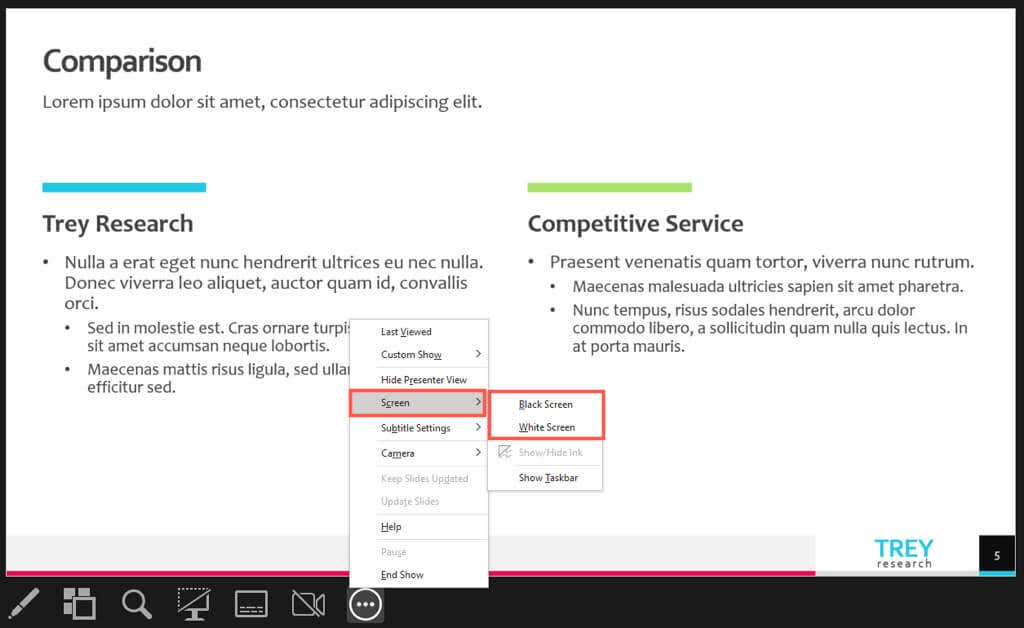
پایان دادن به ارائه
کلیک راست کرده و پایان نمایشرا انتخاب کنید.
سه نقطهرا انتخاب کنید و پایان نمایشرا انتخاب کنید.
از کلید Escapeاستفاده کنید.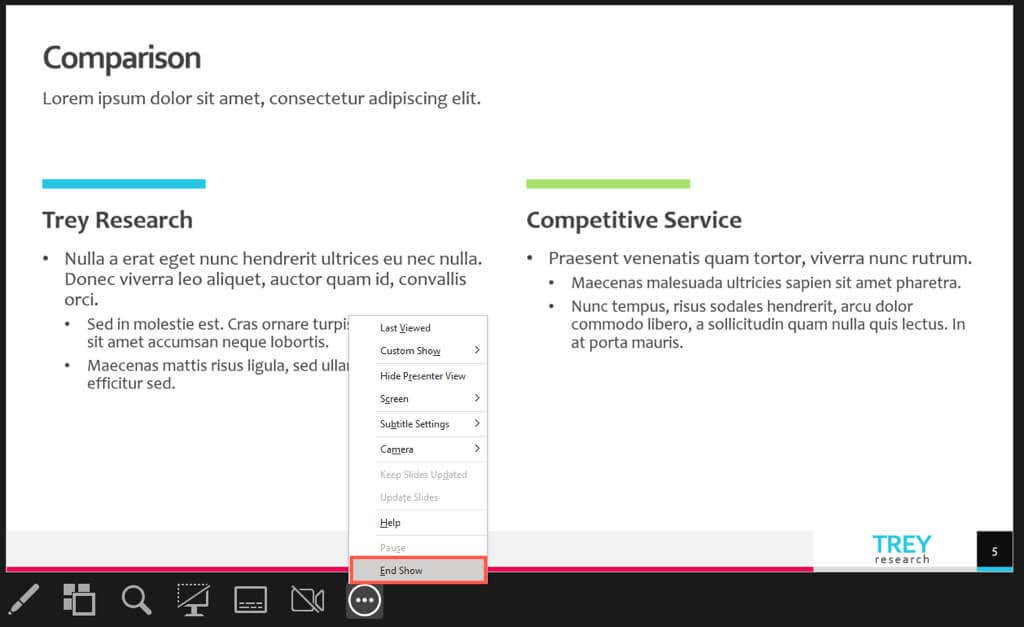
وقتی آماده ارائه نمایش اسلاید پاورپوینت خود هستید، گزینه های زیادی برای شروع و پیمایش نمایش دارید. برای ارائه برنده از آنچه در آن زمان راحت تر هستید استفاده کنید.
برای اطلاعات بیشتر، به این نکاتی برای بهبود ارائه پاورپوینت نگاه کنید.
.
پست های مرتبط: